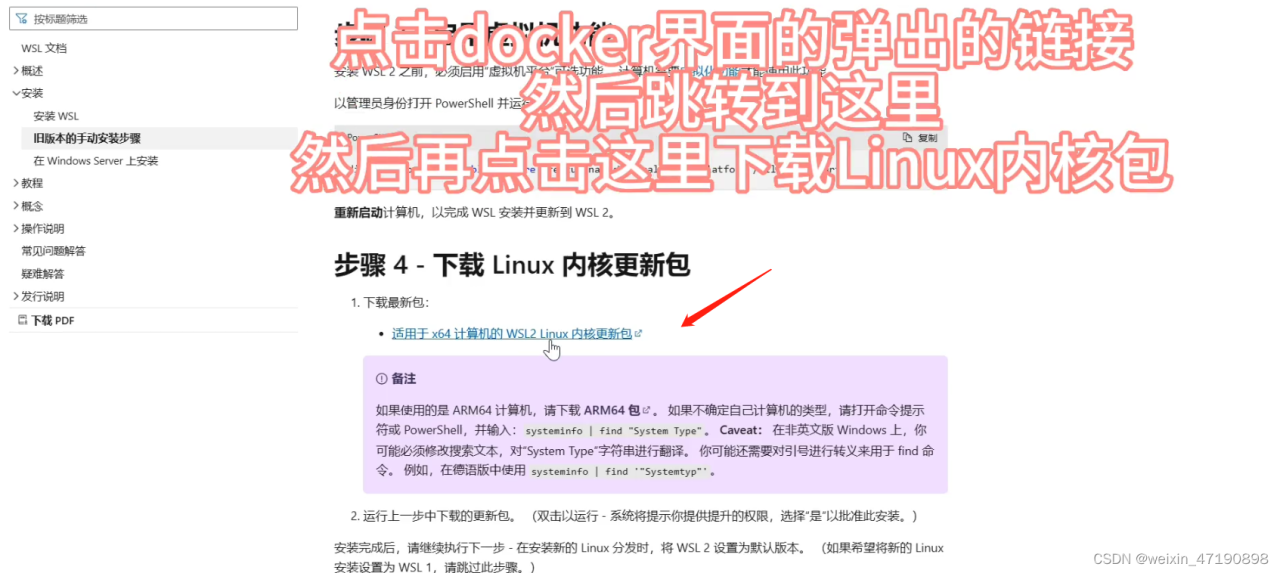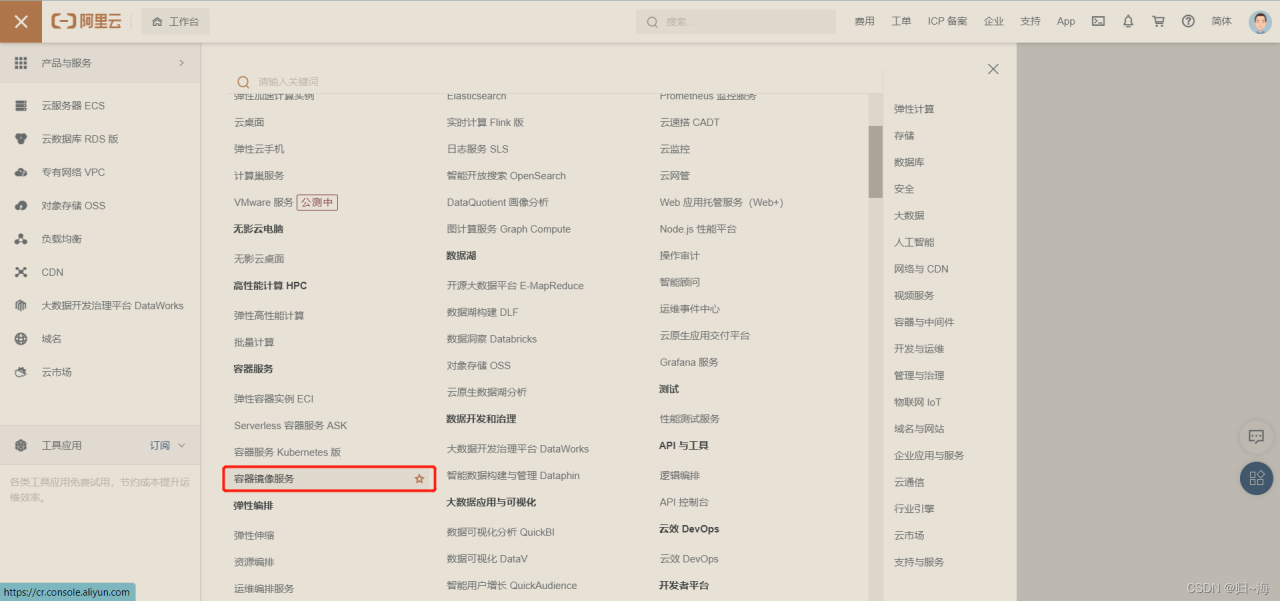作用:实现本地访问chatgpt
1.安装docker
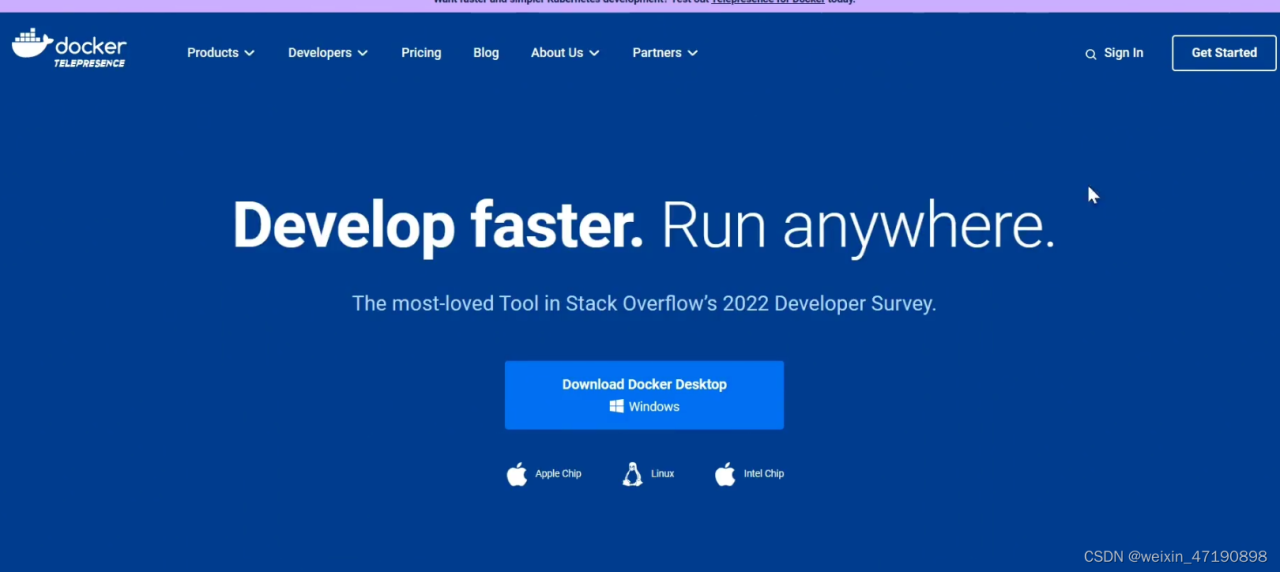
下载安装包完成之后,先不要立即安装:
docker默认安装在c盘,而且手动选不了安装位置,需要提前配置安装到别的地方:
cmd控制台执行以下代码(记得提前在目标位置创建好指定文件夹,下面以D盘为例):
mklink /J "C:\Program Files\Docker" "D:\Program Files\Docker"
执行完成之后可以进行安装,
安装完成启动失败:根据链接提示去下载wsl内核包:
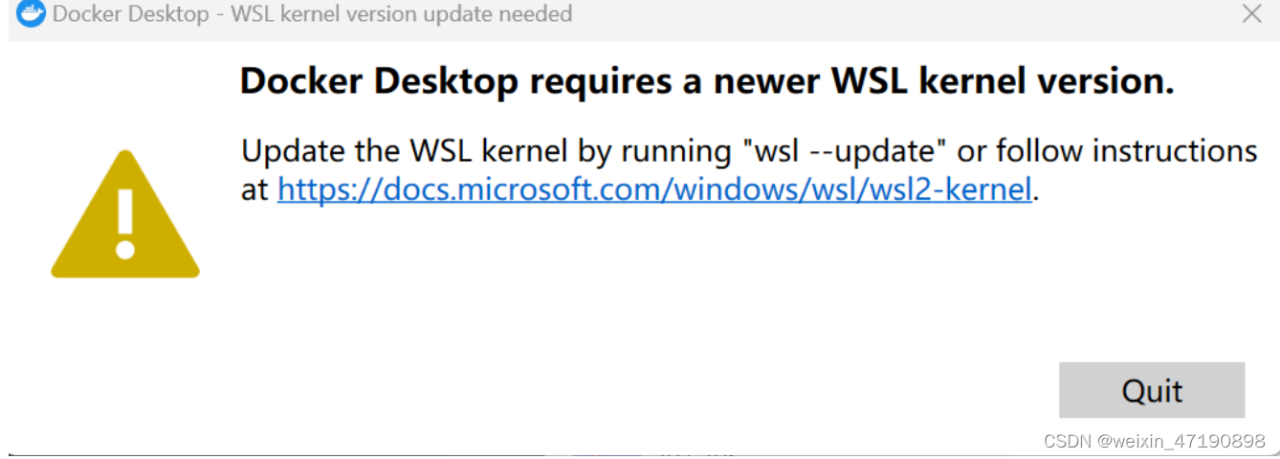
2.成功启动docker
配置下载镜像:点击settings,然后点击Docker Engine
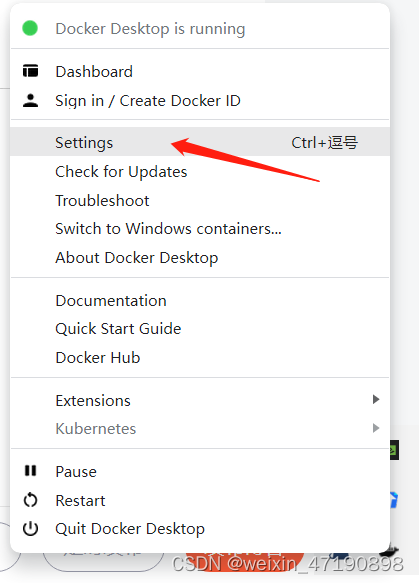
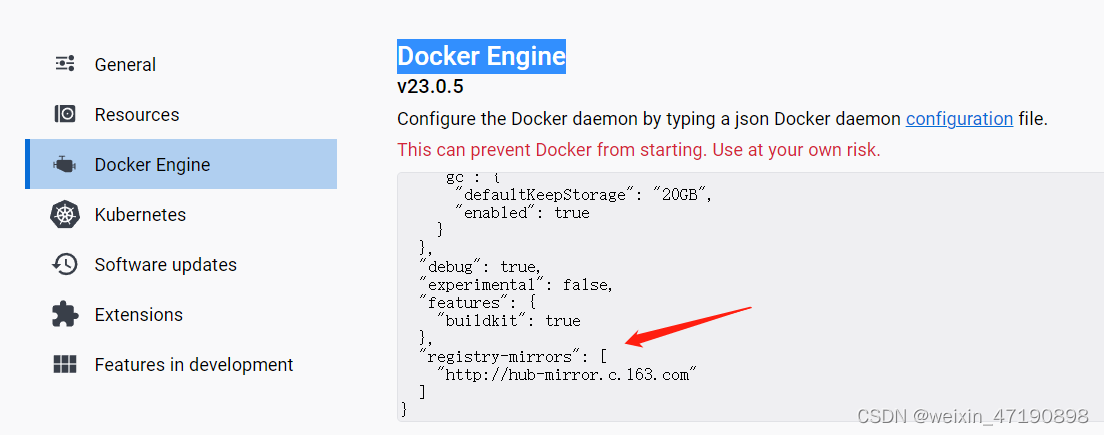
复制上去,也可以用其他镜像源
"registry-mirrors": ["https://registry.docker-cn.com"]
3.开始部署gpt
一、 win+r,输入cmd打开控制台,输入以下命令:
先下载镜像到本地的 Docker 环境中:
docker pull pengzhile/pandora
然后运行:
docker run -e PANDORA_CLOUD=cloud -e PANDORA_SERVER=0.0.0.0:8899 -p 8899:8899 -d pengzhile/pandora
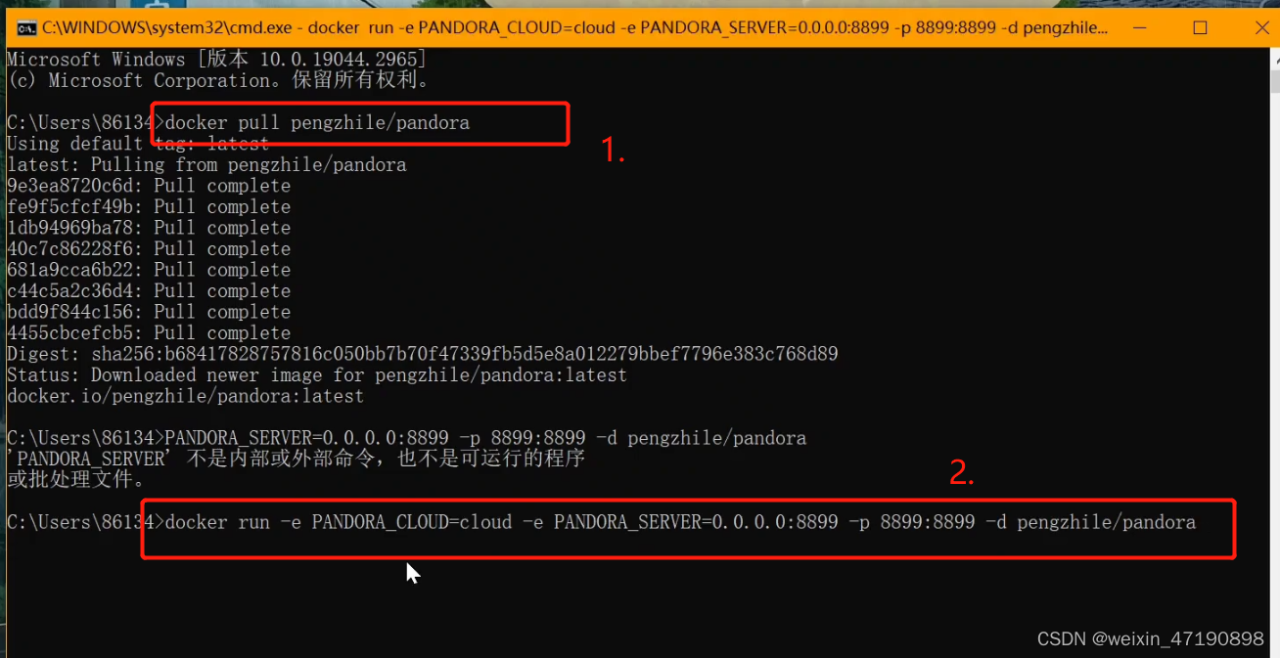
二、打开
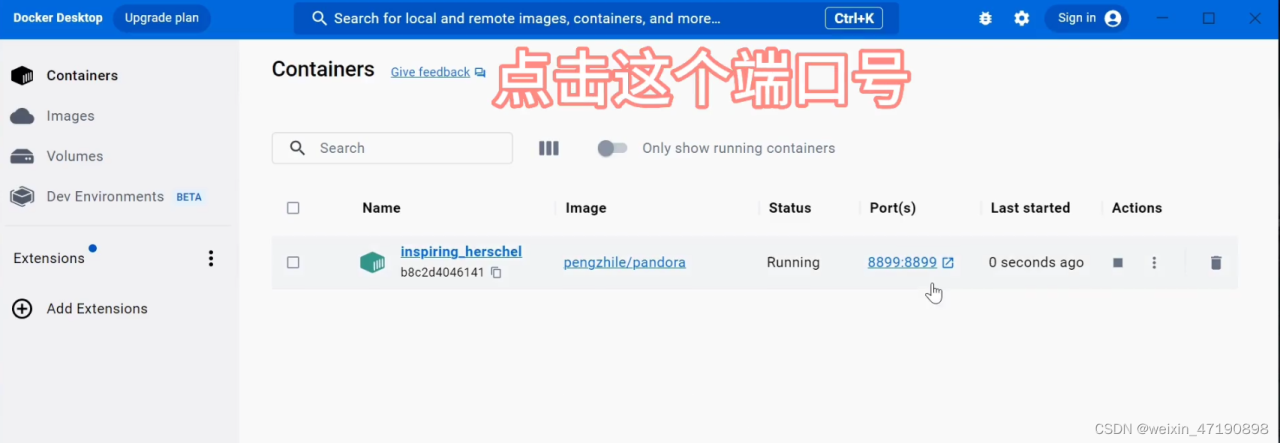
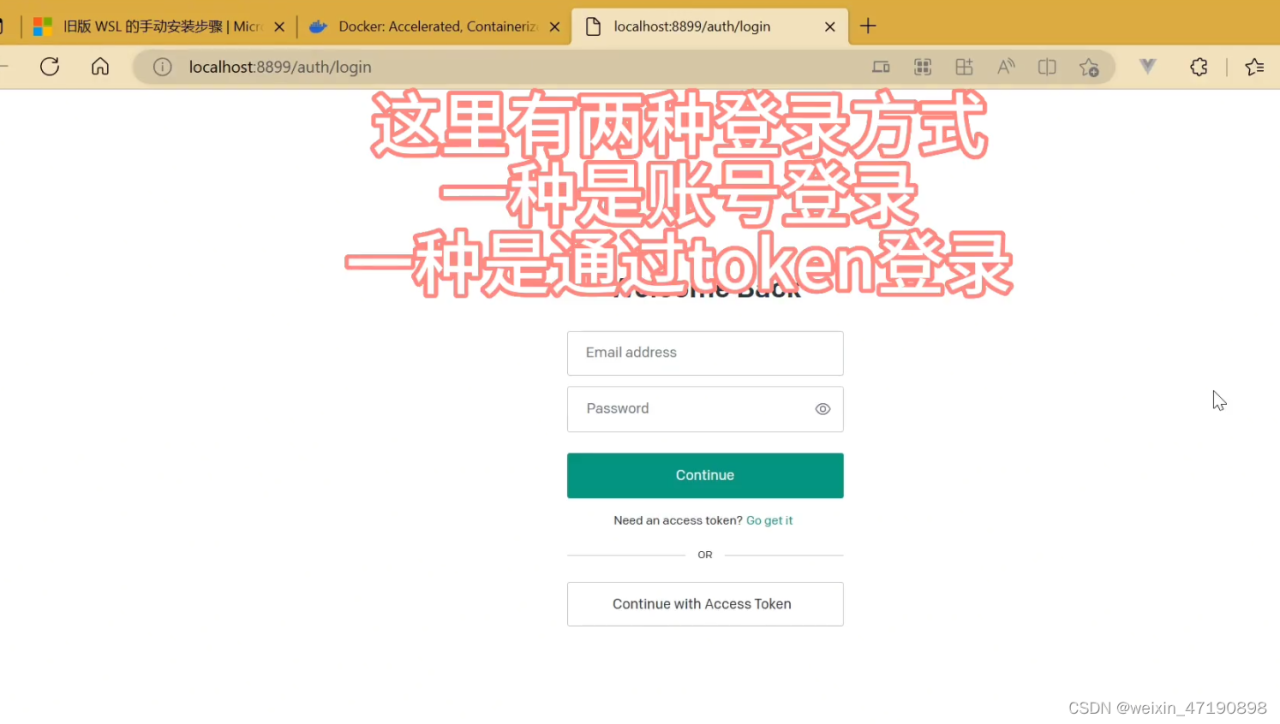
第一次登陆需要魔法,接下来一段时间就不用了,要先登陆之后才能获取token
获取登陆的token也需要魔法,打开以下网址
chat.openai.com/api/auth/session

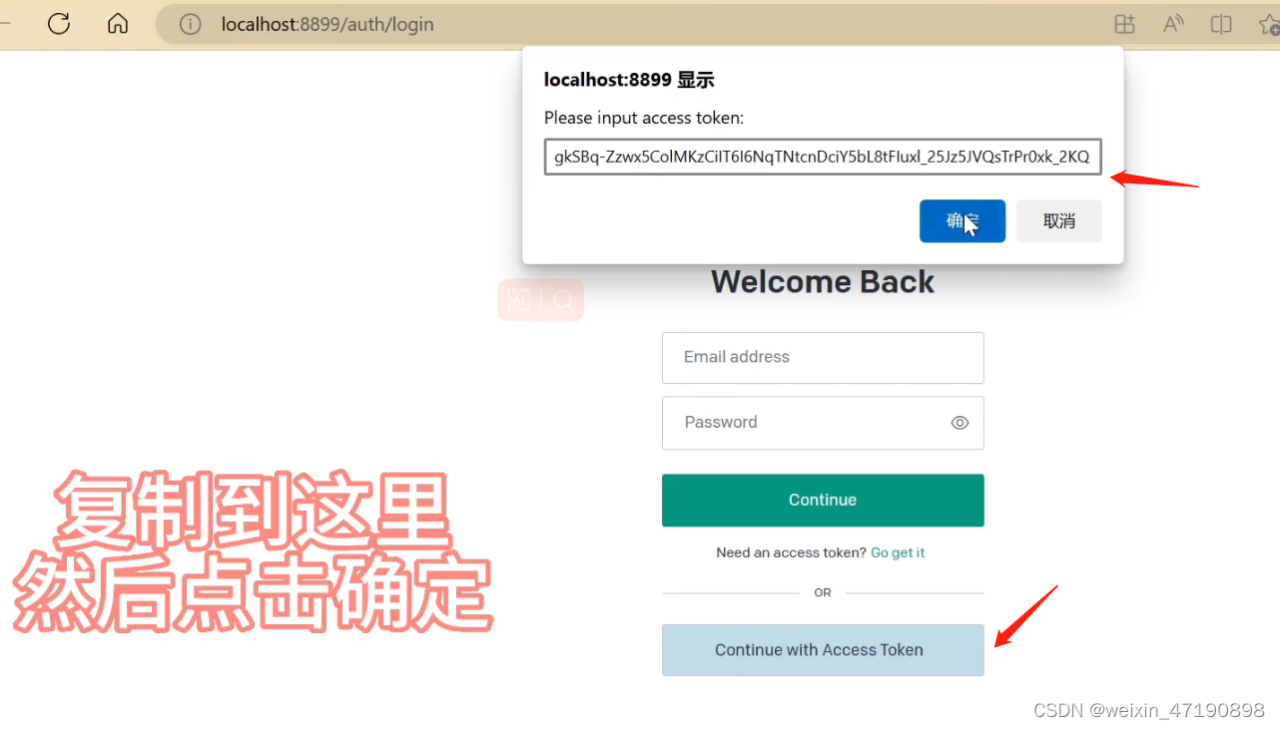
最后就可以成功访问了!
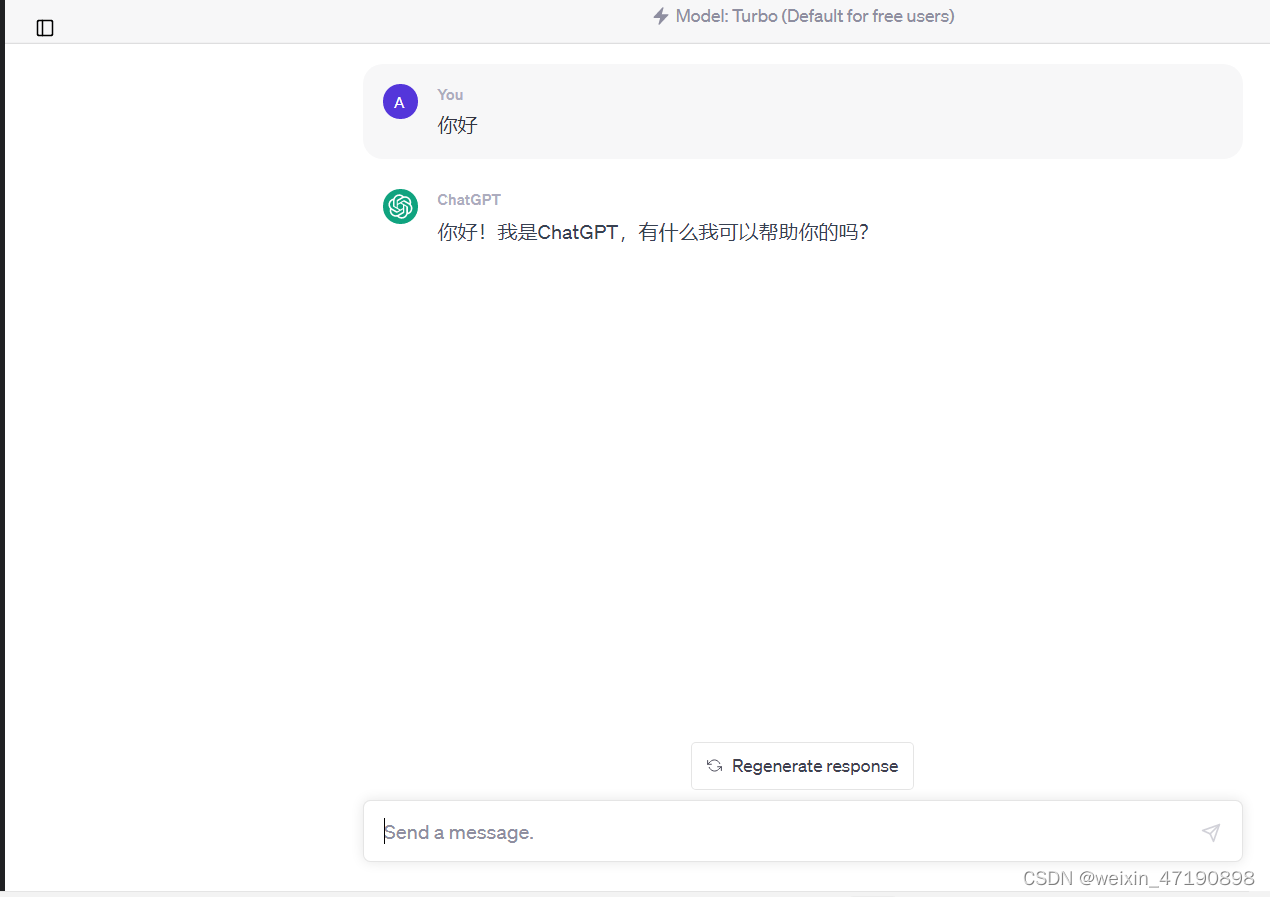
原文链接:https://blog.csdn.net/weixin_47190898/article/details/131065122?ops_request_misc=%257B%2522request%255Fid%2522%253A%2522171836884016800182130287%2522%252C%2522scm%2522%253A%252220140713.130102334.pc%255Fblog.%2522%257D&request_id=171836884016800182130287&biz_id=0&utm_medium=distribute.pc_search_result.none-task-blog-2~blog~first_rank_ecpm_v1~times_rank-17-131065122-null-null.nonecase&utm_term=docker%E9%83%A8%E7%BD%B2